В 2012 году компания Google представила новый транспортный протокол Quic UDP Internet Connections (QUIC), задачей которого должно было стать устранение основных недостатков распространенного протокола TCP. Среди преимуществ QUIC следует отметить высокую производительность, улучшенный контроль перегрузок, мультипоточность и сквозное шифрование.
Решение оказалось удачным и было принято многими IT-компаниями и организациями, хотя не обошлось и без проблем. QUIC не идеален и при его использовании сайтами пользователи Google Chrome и других браузеров на базе Chromium могут столкнуться с ошибками доступа к веб-ресурсам. В данном случае речь идет об ошибке ERR QUIC PROTOCOL ERROR, возникающей при открытии веб-страниц в браузерах на движке Chromium.
Устранение ошибки ERR QUIC PROTOCOL ERROR
Наиболее оптимальным решением проблемы является отключение нового протокола в экспериментальных настройках браузера, но перед тем как лезть в настройки, рекомендуется убедиться, что причина ошибки в браузере, а на сервере. Тут все очень просто – если проблема в браузере, сайт откроется в Firefox или любом другом обозревателе, не использующим движок Chromium.
Отключение протокола QUIC
Отключить использование протокола QUIC можно на странице флагов – chrome://flags в Chrome, edge://flags в Edge и browser://flags в Яндекс Браузере.
Найдите через встроенный поиск параметр Experimental QUIC protocol и выберите для него в выпадающем меню справа опцию «Disabled», после чего перезапустите браузер.
Если ошибка не исчезла или исчезла, но вместо нее появилась другая, попробуйте следующие дополнительные решения:
- Отключите расширения - Лучше действовать методом исключения, отключая их одно за другим и каждый раз проверяя загрузку сайта.
- Отключите сторонний или встроенный фаервол - Последний можно отключить в разделе «Брандмауэр и безопасность сети» настроек безопасности Windows.
- Если вы используете прокси или VPN, отключите их.
- Если ошибка появилась после установки сетевого ПО, удалите его или воспользуйтесь точками восстановления системы.
Наконец, можно попробовать сбросить или переустановить сам браузер, согласившись на потерю всех сохраненных настроек.
Если вас устраивает такой расклад, рекомендуем на всякий случай проверить, включена ли у вас облачная синхронизация с аккаунтом Google – это позволит вам быстро восстановить закладки, пароли и другие данные из автоматически создаваемой в процесс синхронизации «резервной копии».
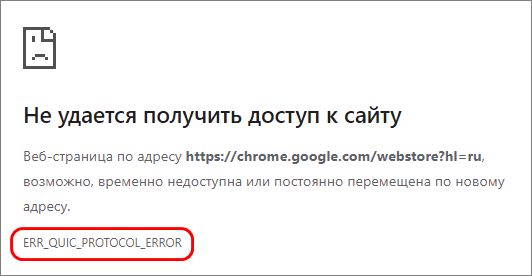
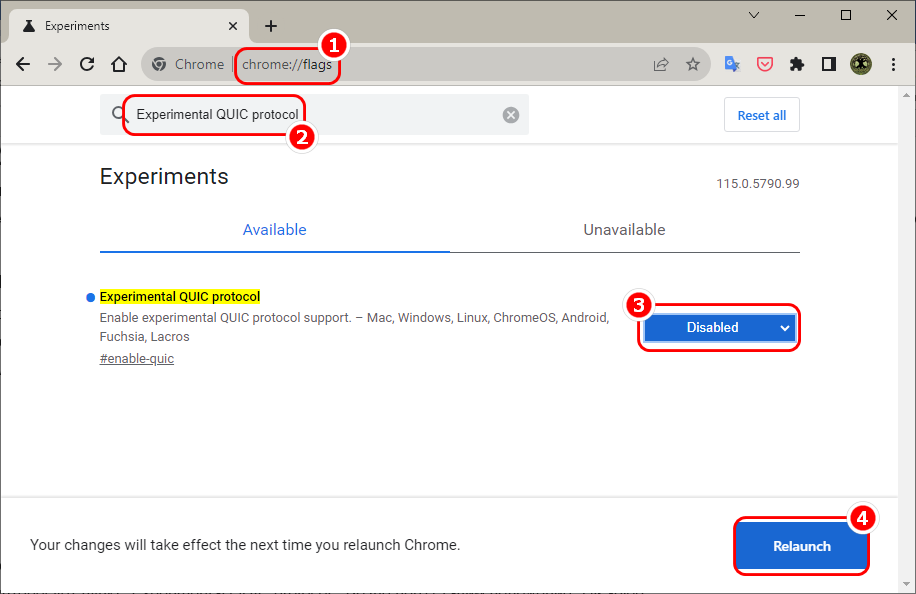
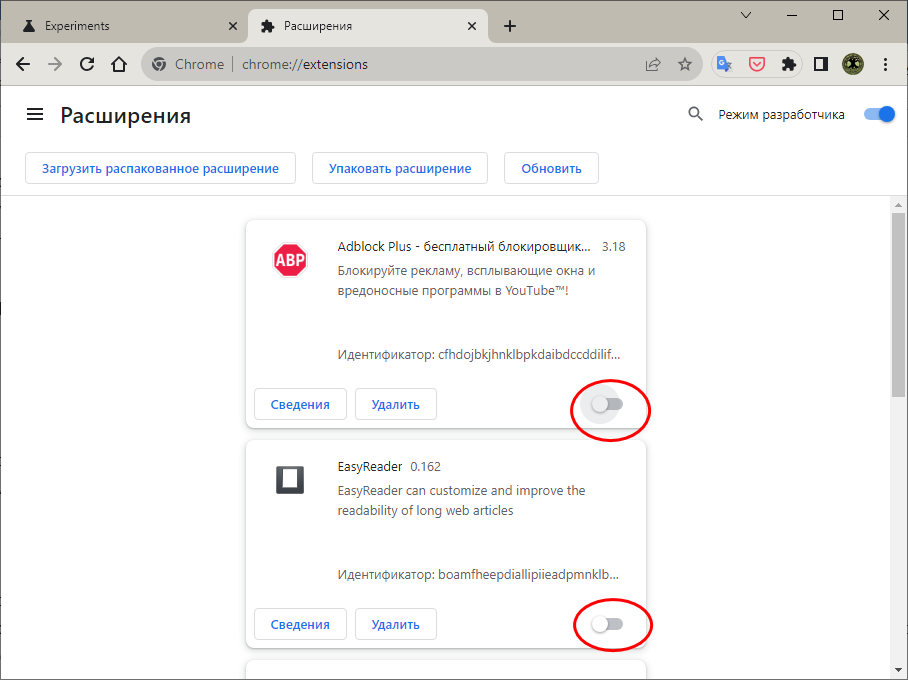
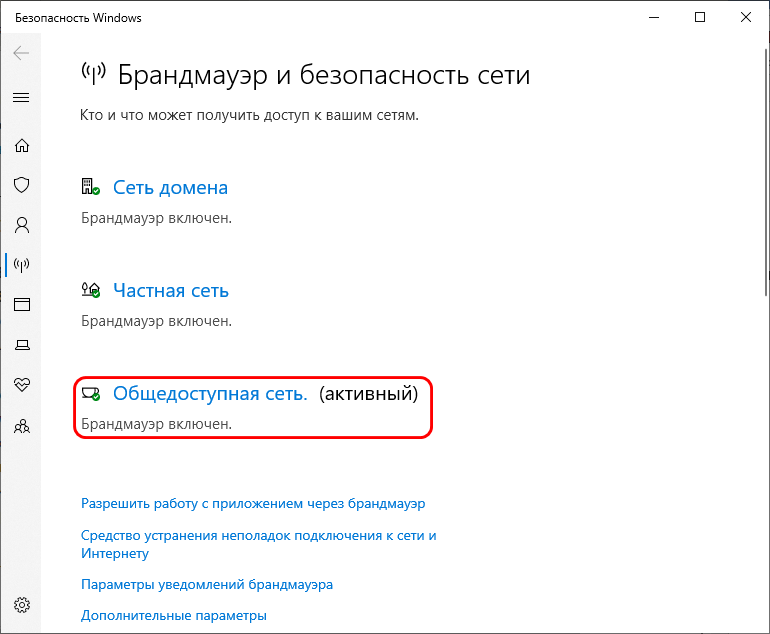
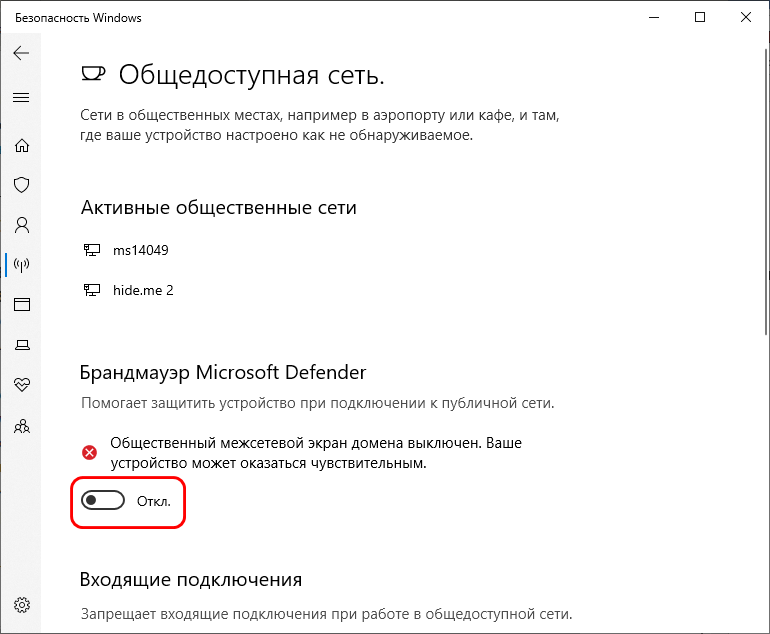
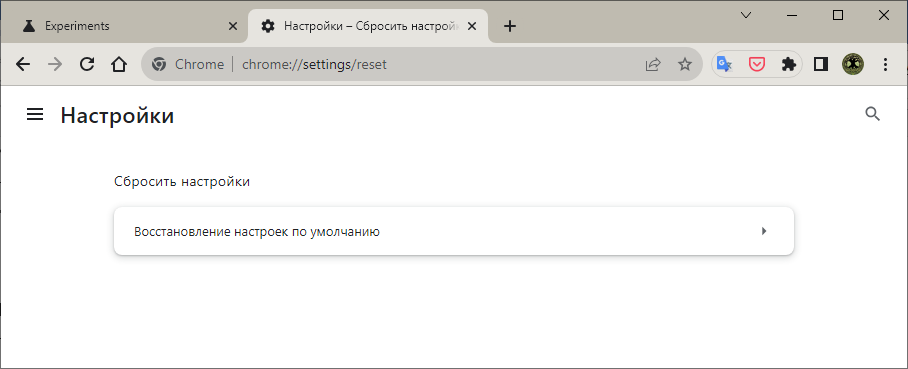
Добавить комментарий